Jos huomaat, että verkkosivustosi MP4-videot puskuroivat aina, mikä saa videot latautumaan pitkään, sinun kannattaa muuntaa MP4-videoita WebM-muotoon lisäämään latausnopeutta. WebM-muoto on avoimen lähdekoodin muoto, jonka Google on julkaissut HTML 5 -standardille. Nyt HMTL 5 -standardia käyttävät yleensä useimmat kromit, mukaan lukien Google Chrome, Firefox, Safari, Microsoft Edge jne. Lisäksi MP4-muotoon verrattuna WebM-muodossa on korkeampi pakkaussuhde ja pienempi koko erilaisten koodekkien vuoksi.
Näin ollen tämä artikkeli esittelee 3 helppoa tapaa auttaa sinua muuttamaan MP4 WebM-muotoon. Jatka seuraavien ratkaisujen lukemista ja opi lyhentämään puskuriaikaa.
Osa 1: Paras tapa muuntaa MP4 WebM:ksi helposti Windowsissa/Macissa
AVAide Video Converter on tehokas ja monipuolinen videomuunnin MP4:n muuntamiseen WebM-muotoon. Se tukee mitä tahansa videomuotoa tuontia ja vientiä varten. Ja ulostuloresoluutio voi olla 4K ja jopa 8K. Lisäksi sitä voidaan pitää yksinkertaisena videoeditorina, jolla voit rajata, kiertää, muokata ja lisätä tehosteita, mikä tekee videoistasi houkuttelevampia.
- Muunna videoita yli 300 muotoon, mukaan lukien MP4 muuntaminen WebM:ksi.
- Tukee 1080p/4K/5K/8K-resoluutiota korkealaatuisella vientiä varten.
- Pystyy säätämään yksityiskohtaisia videoparametreja, mukaan lukien koodekki, kuvanopeus jne.
- Tarjoa muokkaustoiminto videoiden rajaamiseen, leikkaamiseen ja suodattimien lisäämiseen.
Voit seurata alla olevia yksityiskohtaisia ohjeita:
Vaihe 1ladata AVAide Video Converter Windows/Macille ja käynnistä se tietokoneellasi. Napsauta Lisää tiedosto -painiketta valitaksesi haluamasi MP4-videot tietokoneeltasi. Tai voit vetää ja vapauttaa tiedostot suoraan lisätäksesi videoita.

Vaihe 2Klikkaa Muunna kaikki oikeassa yläkulmassa olevaan valikkoon valitaksesi Video lista. Vieritä sitten alas valitaksesi WebM muoto. Mitä tulee resoluutioon, voit vain valita Sama kuin lähde mahdollisuus säilyttää alkuperäinen laatu. Voit myös napsauttaa Mukautettu profiili -kuvaketta säätääksesi yksityiskohtaisia parametreja edelleen tarpeidesi mukaan. Napsauta sitten OK -painiketta tallentaaksesi asetukset.

Vaihe 3Palaa pääliittymään ja valitse haluamasi tallennuspolku. Sitten voit napsauttaa Muunna kaikki -painiketta aloittaaksesi MP4:n muuntamisen WebM-muotoon.

Osa 2: Kuinka muuntaa MP4-tiedostoja WebM:ksi VLC:llä
VLC on muunnostoiminnolla varustettu videosoitin Windowsille/Macille. Se on erittäin yksinkertainen käyttää, mutta sillä välin se ei tarjoa lisäsäätöä MP4:n muuntamiseen WebM:ksi. Siten muunnetut WebM-videot pakataan pieniin kokoihin huonommalla laadulla. Tässä ovat vaiheet:
Vaihe 1Käynnistä VLC Media Player tietokoneellasi. Napsauta sitten Media valikosta yläreunassa valitaksesi Muunna/Tallenna vaihtoehto.

Vaihe 2Kun uusi ikkuna avautuu, voit napsauttaa Lisätä -painiketta valitaksesi haluamasi MP4-tiedoston, jonka haluat muuntaa WebM:ksi. Sitten sinun tulee napsauttaa Muunna/Tallenna -painiketta ikkunan alareunassa jatkaaksesi prosessia.

Vaihe 3Sitten uusi ikkuna avautuu, ja sinun tulee valita WebM vaihtoehto kohdassa Profiili valikosta. Napsauta lopuksi alkaa -painiketta tallentaaksesi muunnetun videon.

Osa 3: Ratkaisu muuntaa MP4 WebM-muotoon verkossa
Online Video Converter on helppokäyttöinen online-MP4-WebM-videomuunnin. Se tukee suosituimpien videomuotojen muuntamista yksinkertaisilla vaiheilla. Voit myös lisätä videoita suoraan Dropboxista ja Google Drivesta. Huomaa kuitenkin, että se tukee vain alle 100 Mt:n videoiden tuontia. Sitten voit seurata seuraavia vaiheita:
Vaihe 1Siirry Online Video Converterin viralliselle verkkosivustolle. Klikkaa Lisää mediasi -painiketta lisätäksesi haluamasi MP4-videot.
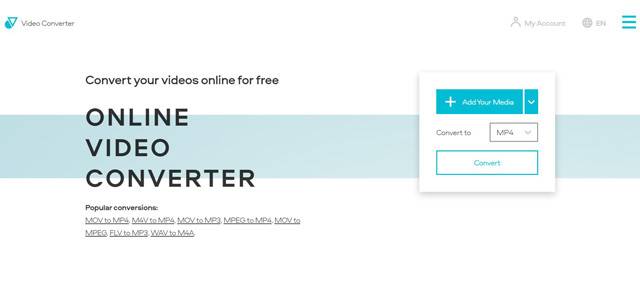
Vaihe 2Napsauta sitten vientivalikkoa valitaksesi WEBM vaihtoehto kohdassa Video lista. Voit myös napsauttaa asetukset -kuvaketta säätääksesi videon resoluutiota ja laatua. Vietäväksi kannattaa valita suurin 1080p-resoluutio.
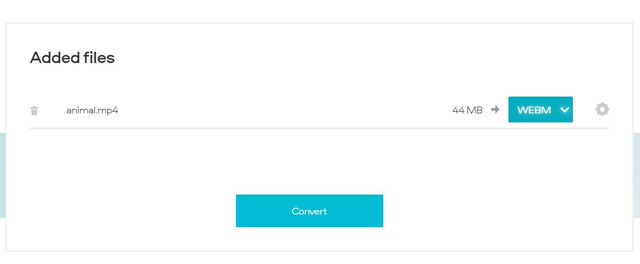
Vaihe 3Napsauta lopuksi Muuntaa -painiketta valitaksesi tallennuspolun ja aloittaaksesi MP4:n muuntamisen WebM-muotoon verkossa ilmaiseksi.
Osa 4: Usein kysyttyä MP4:n muuntamisesta WebM-videoiksi
1. Heikentääkö MP4:n muuntaminen WebM-muotoon laatua?
Kyllä, se tulee. Koska WebM-muodossa on korkeampi pakkaussuhde kuin MP4-muodossa, MP4-videoiden muuntaminen WebM-tiedostoiksi heikentää hieman laatua. Mutta kun säädät yksityiskohtaisia parametreja AVAide Video Convertin avulla, voit säilyttää alkuperäisen resoluution ja muut asetukset korkean laadun säilyttämiseksi.
2. Miksi minun pitäisi muuntaa MP4 WebM-muotoon?
Kun haluat ladata videoita verkkosivustolle, sinun on parempi muuntaa MP4-videot WebM-muotoon. Koska WebM-muoto perustuu HTML 5 -standardiin, se on parempi valinta videoiden lataamiseen ja toistamiseen eri kromeilla.
3.Kuinka muuntaa MP4 WebM:ksi CloudConvertin kautta?
CloudConvert on myös ilmainen online-videomuunnin. Sinun tulee ensin mennä CloudConvertin verkkosivustolle ja napsauttaa sitten Valitse tiedosto -painiketta valitaksesi haluamasi videotiedostot. Napsauta sitten Muuntaa valikosta valitaksesi WEBM muoto. Napsauta lopuksi Muuntaa -painiketta tallentaaksesi WebM-videot.
MP4-muoto on melko erilainen kuin WebM-muoto. Vaikka MP4-muotoa käytetään yleisesti kaikilla aloilla, WebM-muoto HTML5-standardin kanssa on parempi verkkosivustojen videoille. Lisäksi WebM-muodossa on pienempi koko nopeampaa latausta varten. Luettuasi tämän artikkelin sinun on täytynyt oppia mainitut kolme tapaa muuntaa MP4 WebM-muotoon helposti.
Täydellinen videotyökalupakkisi, joka tukee yli 350 formaattia muuntamiseen häviöttömään laatuun.



 Suojattu lataus
Suojattu lataus


